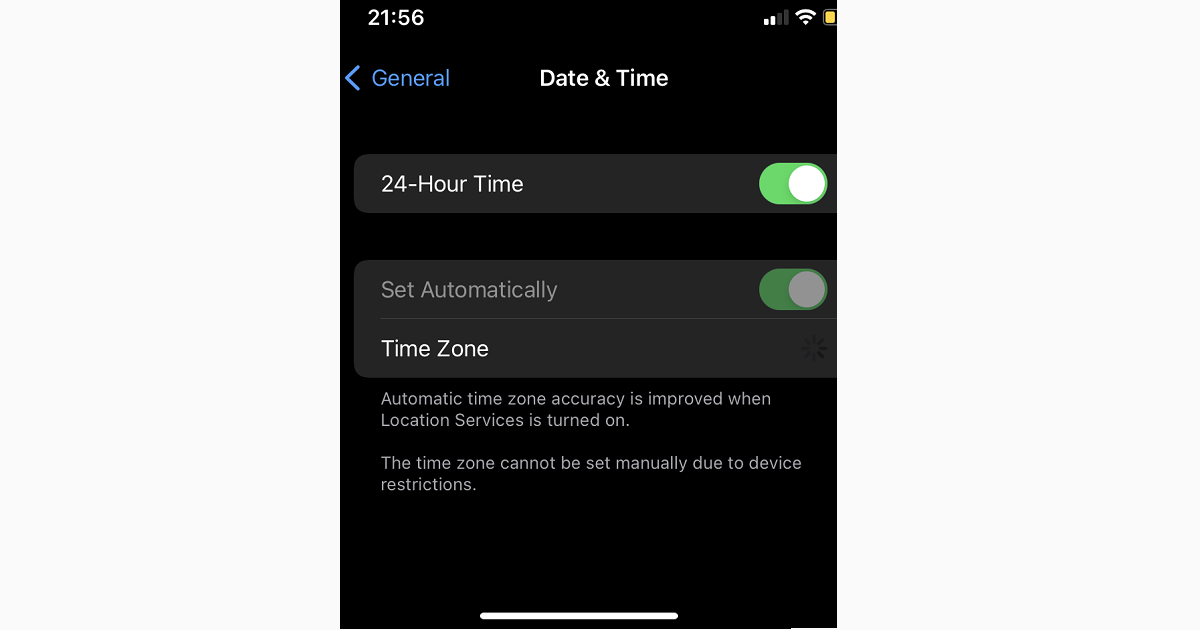¿Te preguntas cómo solucionar el error “La zona horaria no se puede ajustar manualmente debido a restricciones del dispositivo”? Vi este error por primera vez cuando intenté volver a ajustar la hora en mi iPhone, que quedó bloqueado en PDT durante varias horas después de llegar a Nairobi. Aunque este error puede ser desorientador, la solución es sencilla. Así que acompáñame mientras te muestro seis soluciones sencillas para el problema de “La zona horaria no se puede ajustar manualmente debido a restricciones del dispositivo”.
¿Por qué no puedo cambiar la zona horaria de mi dispositivo?
La zona horaria de tu dispositivo puede estar bloqueada por varias razones, como que la opción “Ajustar automáticamente” no esté disponible en tu dispositivo debido a tu operador o región, o que tu dispositivo tenga activadas las funciones de Tiempo de uso o Servicios de ubicación.
¿Cómo solucionar el error ‘La zona horaria no se puede ajustar manualmente debido a restricciones del dispositivo’ en el iPhone?
Antes de entrar en las soluciones principales, sigue estos pasos preliminares.
Asegúrate de tener la última versión de iOS o iPadOS: La mayoría de los propietarios de iPhone con la última versión de iOS no se quejan de este problema. Asegúrate de tener la última versión de iOS, ve a Ajustes > General > Actualización de software.
Reinicia tu iPhone: Para reiniciar tu dispositivo, consulta la guía de Jeff Butts sobre cómo reiniciar tu iPhone o iPad.
Ahora, si has terminado con los pasos preliminares pero sigues obteniendo el error “La zona horaria no se puede ajustar manualmente debido a restricciones del dispositivo”, es el momento de profundizar un poco más en soluciones ligeramente más avanzadas.
1. Desactiva la opción de Compartir entre dispositivos de Tiempo de uso
Si compartes información de Tiempo de uso entre dispositivos, iOS bloquea la fecha y hora de tu dispositivo para que obtengas un informe preciso y consistente de la hora en todos los dispositivos. Esto significa que no podrás cambiar la hora en estos dispositivos manualmente. Así que intenta desactivar esta función.
Ve a la aplicación Ajustes en tu iPhone.
Selecciona Tiempo de uso.
Desplázate hacia abajo hasta encontrar Compartir entre dispositivos y desactívalo.
Ahora, vuelve a la opción de Fecha y hora para comprobar si puedes cambiar manualmente la fecha y hora en tu iPhone. Si el problema persiste, prueba la siguiente solución.
2. Desactiva el código de acceso de Tiempo de uso
Si has configurado Tiempo de uso con un código de acceso, entonces no podrás ajustar la hora manualmente. Esta opción bloquea el acceso no deseado a los ajustes de Tiempo de uso. Para desactivar el código de acceso de Tiempo de uso, sigue los siguientes pasos.
Tiempo necesario: 1 minuto
Cómo desactivar el código de acceso de Tiempo de uso
Ve a Ajustes en la pantalla de inicio de tu iPhone.
Navega y selecciona Tiempo de uso.
Dentro de Tiempo de uso, selecciona Cambiar código de acceso de Tiempo de uso.
A continuación, pulsa en Desactivar código de acceso de Tiempo de uso.
En la siguiente página, se te pedirá que introduzcas el código de acceso. Si introduces el código de acceso correcto, se desactivará el código de acceso de Tiempo de uso. También podrás ver que el menú ha cambiado de Cambiar código de acceso de Tiempo de uso a Usar código de acceso de Tiempo de uso.
Ahora puedes volver a Ajustes > General > Fecha y hora para comprobar si el error “La zona horaria no se puede ajustar manualmente debido a restricciones del dispositivo” ha desaparecido. Si el error persiste, prueba la siguiente solución.
3. Desactiva por completo Tiempo de uso
También puedes solucionar el error “La zona horaria no se puede ajustar manualmente debido a restricciones del dispositivo” simplemente desactivando Tiempo de uso por completo. Así es cómo hacerlo:
Ve a Ajustes en tu iPhone.
Toca Tiempo de uso.
Desplázate hacia abajo y selecciona Desactivar Tiempo de uso.
A continuación, introduce tu código de acceso de Tiempo de uso.
Y eso es todo. Se ha desactivado la función de Tiempo de uso. Ahora ve a Ajustes > General > Fecha y hora para comprobar si puedes cambiar manualmente tu fecha y hora. Incluso si sigues obteniendo el error “La zona horaria no se puede ajustar manualmente debido a restricciones del dispositivo”, ahora sabes que el problema no tiene nada que ver con la función de Tiempo de uso. Así que vamos a explorar otras causas y ofrecer soluciones para ellas.
4. Desactiva los Servicios de ubicación
¿Alguna vez te has preguntado por qué tu iPhone actualiza automáticamente la hora mientras cruzas diferentes zonas horarias? Bueno, tu iPhone utiliza su ubicación para encontrar la zona horaria correcta. Por lo tanto, esta función puede causar el error “La zona horaria no se puede ajustar manualmente debido a restricciones del dispositivo”. Para confirmar esto, desactiva la función:
Ve a Ajustes.
Toca Privacidad y Seguridad.
Bajo Privacidad, selecciona Servicios de ubicación y desactívalo.
Desactivar la opción de Servicios de ubicación puede ayudar a eliminar el error “La zona horaria no se puede ajustar manualmente debido a restricciones del dispositivo”. Pero si no funciona, continúa con la siguiente solución.
5. Comprueba la configuración del operador
Como se mencionó anteriormente, algunos operadores móviles no permiten cambiar la fecha y hora en el iPhone manualmente. Primero, actualiza la configuración del operador para verificar este problema y, si es necesario, ponte en contacto con tu operador móvil para obtener más ayuda. Así es cómo puedes actualizar la configuración del operador en tu iPhone:
Ve a Ajustes > General > Información.
Espera aproximadamente 1 minuto. Esto permitirá que tu dispositivo busque actualizaciones.
Si no ocurre nada después de esperar, significa que no hay actualizaciones disponibles. Y si hay una actualización disponible, actualiza la configuración del operador.
Si esto no soluciona el error “La zona horaria no se puede ajustar manualmente debido a restricciones del dispositivo”, entonces puedes ponerte en contacto con tu operador móvil. Ellos podrán decirte si la restricción proviene de ellos. Si el problema persiste, prueba la última solución.
6. Restaurar a los valores de fábrica
Si, después de probar todos los pasos de solución de problemas proporcionados, todavía no puedes deshacerte del error “La zona horaria no se puede ajustar manualmente debido a restricciones del dispositivo”, entonces puede que sea hora de restaurar tu dispositivo a los valores de fábrica.
Ten en cuenta que debes hacer una copia de seguridad de tu dispositivo en iCloud o iTunes antes de continuar con esta solución. Puedes restaurar tus datos desde la copia de seguridad en cualquier momento.
Ve a Ajustes > General > Restablecer > Borrar contenido y ajustes.
Por último, introduce tu ID de Apple y contraseña y sigue las instrucciones en pantalla para completar el proceso.
Consulte este artículo de Apple Support para obtener más información sobre cómo cambiar la hora en tu dispositivo de Apple.
Conclusión
¿Pudiste solucionar el error “La zona horaria no se puede ajustar manualmente debido a restricciones del dispositivo” con los pasos proporcionados? Ya sea que los pasos preliminares hayan funcionado o hayas necesitado las soluciones detalladas, ¡tus comentarios podrían ayudar a otros! Comparte qué consejo funcionó para ti y no dudes en hacer preguntas o compartir tu éxito en los comentarios a continuación.